在使用Windows7操作系统的过程中,我们可能会遇到各种各样的系统问题,例如系统崩溃、蓝屏、慢速运行等等。这时候,及时进行系统恢复是非常重要的。本文将为您提供一份详细的Windows7系统恢复教程,帮助您轻松解决系统问题,让电脑重新焕发活力。
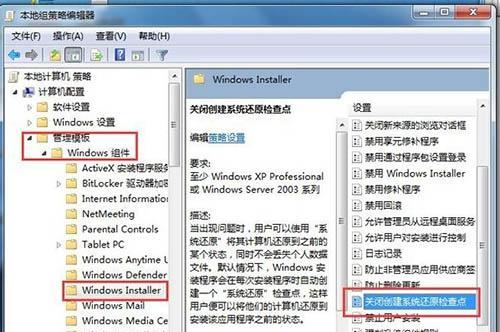
备份重要文件
在进行系统恢复之前,首先需要备份重要的文件和数据。通过插入移动硬盘或使用云存储服务,将重要的文件复制到外部设备或在线存储空间中,以免数据丢失。
创建系统恢复点
在开始系统恢复之前,最好先创建一个系统恢复点。这样,在出现问题时可以快速恢复到之前的状态。打开“控制面板”,找到“系统和安全”选项,选择“创建系统恢复点”,按照提示完成操作。
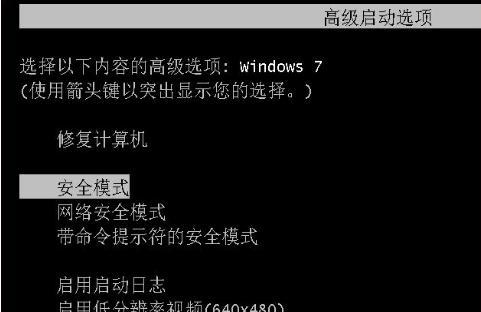
使用系统修复工具
Windows7自带了一些系统修复工具,可以帮助您解决常见的系统问题。例如,通过“系统还原”可以恢复到之前的系统状态,通过“系统文件检查工具”可以修复损坏的系统文件等。
使用安全模式启动
如果系统无法正常启动,可以尝试使用安全模式来进入系统。在开机过程中按下F8键,选择“安全模式”启动。这样可以避免某些驱动程序或应用程序的干扰,帮助您更容易地解决问题。
使用系统修复光盘
如果以上方法无法解决问题,可以尝试使用Windows7系统安装光盘进行修复。将光盘插入光驱,重启电脑并按照屏幕提示选择“修复计算机”选项,然后按照指引进行修复操作。
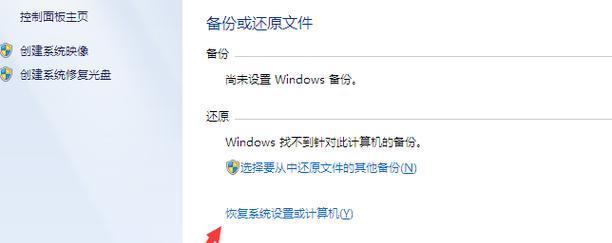
卸载不必要的程序和驱动
有时候,系统问题是由于不必要的程序和驱动引起的。打开“控制面板”,选择“程序”并点击“卸载程序”,找到不需要的程序和驱动并进行卸载。
清理磁盘空间
磁盘空间不足也会导致系统运行缓慢或出现其他问题。打开“计算机”,右键点击系统盘符,选择“属性”,在“常规”选项卡下点击“磁盘清理”,然后按照指引进行清理操作。
更新系统补丁和驱动程序
及时更新系统补丁和驱动程序可以提高系统的稳定性和安全性。打开“控制面板”,选择“Windows更新”,点击“检查更新”,然后安装所有可用的更新。
安装强大的安全软件
安全软件能够帮助您保护系统免受病毒、恶意软件和其他安全威胁的侵害。选择一个受信任的安全软件,并定期进行更新和全盘扫描,确保系统的安全性。
优化启动项和服务
过多的启动项和后台服务会占用系统资源,导致系统运行缓慢。通过打开“任务管理器”,切换到“启动”选项卡,禁用不必要的启动项和服务,可以提高系统的运行效率。
重装操作系统
如果以上方法仍然无法解决问题,最后的选择是重装操作系统。在进行操作系统重装之前,一定要备份重要文件,并确保有操作系统的安装光盘或启动盘。
恢复到出厂设置
如果您希望将电脑恢复到出厂设置,可以使用电脑厂商提供的恢复分区或恢复光盘。按照厂商提供的操作指引,选择恢复选项,完成恢复过程。
使用专业工具进行系统修复
如果您对系统有较高的技术要求,可以使用一些专业的系统修复工具。这些工具可以深度扫描系统,并修复可能存在的问题,提高系统的稳定性和性能。
咨询专业技术支持
如果您对系统恢复过程不太了解或遇到难题,可以咨询专业的技术支持。他们可以根据您的具体情况提供针对性的解决方案,帮助您解决问题。
通过本文提供的Windows7系统恢复教程,您可以轻松解决各种常见的系统问题。记住及时备份重要文件、创建系统恢复点,并按照教程中的步骤进行系统恢复,保持系统的稳定和高效运行。同时,定期进行系统维护和更新,安装强大的安全软件,可以更好地保护您的计算机。




